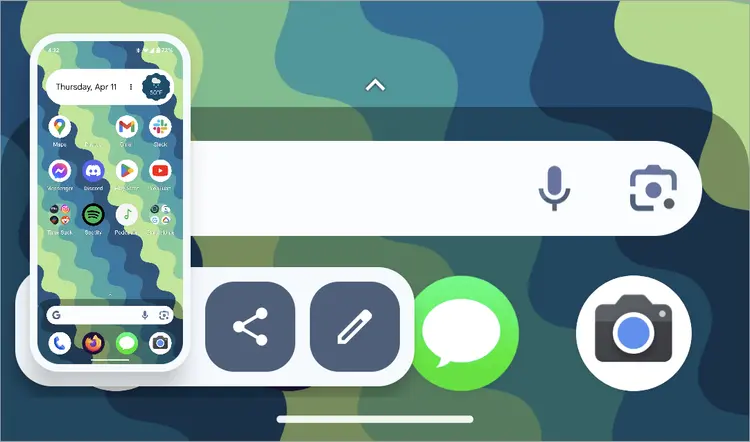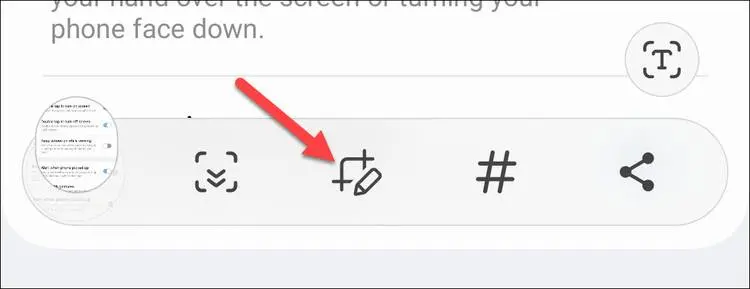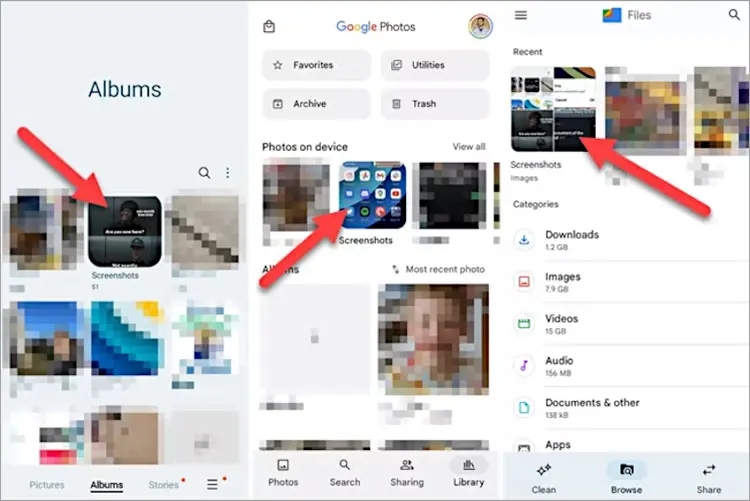عکس گرفتن از صفحه گوشی یا تبلت یکی از نیازهایی است که شاید همه کاربران اندروید دارند. برای اسکرین شات راحت و حرفهای میتوانید اپ مخصوص اسکرینشات گرفتن و ویرایش سریع نصب کنید اما معمولاً نیازی به اپ اضافی نیست و امکانات ساده برای علامت زدن و فلش زدن روی اسکرینشات در گوشی یا تبلت اندروید پیشبینی شده است.
بعضی از کاربران از امکاناتی که سازنده برای این کار در نظر گرفته غافل هستند و بعضی دیگر روش کار را نمیدانند و تصور میکنند که نصب اسکرین شات سامسونگ مراحل و روش خاصی دارد. در این مقاله با روش اسکرین شات بدون دکمه در سامسونگ یا سایر گوشیها و همینطور اسکرین شات با کلیدهای گوشی یا تبلت آشنا میشویم.
همانطور که اشاره کردیم برای گرفتن اسکرین شات از صفحه گوشی یا تبلت نیازی به نصب برنامه یا فعال کردن قابلیت اسکرین شات وجود ندارد و تقریباً در همه وسایل اندرویدی میتوانید از صفحه عکس بگیرید. حتی در در بعضی از گوشیها ژست حرکتی خاصی برای اسکرینشات گرفتن در نظر گرفته شده است.
چگونه با کشیدن دست اسکرین شات بگیریم؟
خلاصه بگوییم: اسکرین شات گرفتن با حرکت سه انگشت روی صفحه در گوشی و تبلت شیائومی امکانپذیر است و در گوشیهای هواوی با تپ کردن و حرکت انگشت میتوان از بخش دلخواه از صفحه عکس گرفت.
دقت کنید که در گوشیهای هوآوی یا شیائومی و برخی برندهای دیگر، روش خاصی برای عکس گرفتن از صفحه در نظر گرفته شده تا کاربر راحتتر این کار را انجام بدهد. بهتر است به تنظیمات گوشی یا تبلت مراجعه کنید و بخش مربوط به ژستهای حرکتی را بررسی کنید چرا که شاید به صورت پیشفرض روش موردنظر شما برای اسکرین شات گرفتن فعال نباشد. برای اطلاعات بیشتر در مورد نحوه اسکرینشات در محصولات سامسونگ و شیائومی و غیره، در مورد اینکه چگونه اسکرین شات را فعال کنیم جستجو کنید.
روش اسکرین شات از صفحه گوشی و تبلت اندروید
خلاصه بگوییم: روش اسکرین شات از صفحه گوشی و تبلت این است که همزمان کلید ولوم پایین و پاور را فشار دهید.
روش اشاره شده تقریباً در هر گوشی یا تبلت اندروید کاربرد دارد و مختص اسکرین شات سامسونگ یا شیائومی و غیره نیست ولیکن ممکن است در تنظیمات عملکرد دکمههای گوشی یا تبلت شما، برای کلید ولوم پایین و پاور وظیفه دیگری در نظر گرفته شده باشد. لذا اگر این روش کار نمیکند، به تنظیمات مراجعه کنید.
زمانی که اسکرینشات گرفته میشود، در بعضی از گوشیها و تبلتها تصویر کوچکی در گوشه صفحه ظاهر میشود و اگر روی آن تپ کنید، ابزار ویرایش اسکرینشات فعال میشود و میتوانید بدون نیاز به هیچ اپ اضافی دیگری، عکس را ویرایش کنید.
در بعضی از گوشیها نیز امکانات اسکرین شات بیشتر است و به عنوان مثال میتوانید از صفحه طولانی چت یا صفحه طولانی سایت، یک اسکرینشات طولانی و کامل تهیه کنید.
روش اسکرین شات سامسونگ
به صورت خلاصه برای اسکرین شات در سامسونگ، کلید پاور و ولوم پایین را فشار دهید. روش دیگر استفاده از Smart Select برای انتخاب بخش دلخواه از صفحه و اسکرین شات گرفتن است.
در گوشیها و تبلتهای سامسونگ ژست حرکتی خاصی برای اسکرینشات حرفهایتر در نظر گرفته شده که با استفاده از آن میتوانید حالت انتخاب هوشمند را فعال کنید و از بخش دلخواه از صفحه عکس بگیرید.
اسکرین شات اندروید کجا ذخیره میشود؟
به صورت خلاصه میتوان گفت که در اندروید عکس و ویدیوها در فولدر DICM یا Camera ذخیره میشود و اسکرین شات در همین فولدر و داخل فولدری با عنوان Screenshots ذخیره میشود. برای پیدا کردن فولدر اسکرین شات اندروید از برنامه گالری استفاده کنید.
ممکن است در گوشی یا تبلت شما، محل ذخیره شدن اسکرینشاتها متفاوت باشد. حتی ممکن است خود شما محل ذخیره کردن اسکرینشاتها را تغییر داده باشید و به عنوان مثال فولدری روی کارت حافظه را برای ذخیره کردن عکسها مشخص کرده باشید. در صورت نصب انواع برنامه اسکرین شات فارسی یا ابزارهای کمکی اسکرینشات نیز ممکن است فولدر اسکرین شات اندروید متفاوت باشد. صرفنظر از اینکه تنظیمات گوشی یا تبلت اندروید شما چگونه است، دقت کنید که در اپ گالری تصاویر میتوان آلبوم مربوط به اسکرین شات را به سادگی پیدا کرد و با بررسی مشخصات یکی از تصاویر، روشن میشود که فولدر محل ذخیره شدن اسکرینشاتها کجاست.
بعضی از کاربران به جای اپ گالری گوشی یا تبلت، اپهای جانبی نظیر Google Photos نصب میکنند. ممکن است فولدر اسکرین شات سامسونگ یا شیائومی و غیره را در گوگل فوتوز پیدا نکنید. بهتر است از اپ گالری اصلی گوشی یا تبلت اندروید استفاده کنید.
howtogeekاینتوتک